windows7怎么看电脑型号 windows7计算机型号在哪里看
更新时间:2024-02-26 16:43:58作者:runxin
每当用户在网上购买计算机设备的情况,难免也需要对不同品牌的电脑型号配置来进行对比,然而有些用户在长时间使用windows7系统的情况下,可能还不清楚电脑型号的相关信息内容,对此windows7计算机型号在哪里看呢?其实方法很简单,下面就是有关windows7怎么看电脑型号完整内容。
具体方法如下:
方法一:通过系统属性来查看
我们直接用鼠标右键win7桌面的“计算机”图标,然后选择属性打开进入系统信息界面,在新界面中往下拉就可以看到电脑的CPU和内存以及一些常规的信息等。不过内容相对少些,想要看更多的设备信息的话,可以参照方法二来操作。
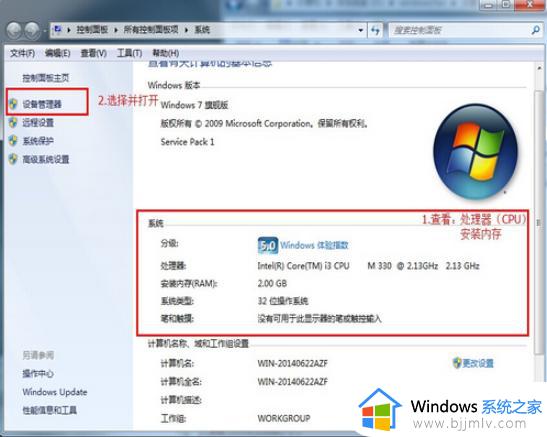
方法二:通过DirectX诊断工具来查看
1、直接同时按下快捷键win+r打开win7系统的运行菜单,然后输入“dxdiag”回车确定打开DirectX诊断工具。
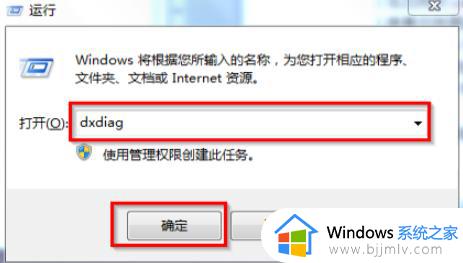
2、这样直接在DirectX诊断工具的“系统”和“显示”中就可以清楚的看到电脑配置的详细情况了。
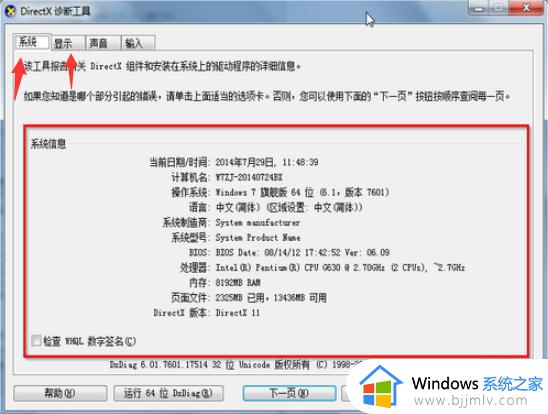
以上就是小编告诉大家的windows7怎么看电脑型号完整内容了,有遇到过相同问题的用户就可以根据小编的步骤进行操作了,希望能够对大家有所帮助。
windows7怎么看电脑型号 windows7计算机型号在哪里看相关教程
- win7电脑型号怎么看 windows7如何查看电脑型号
- windows7怎么查看显卡型号 windows7如何查看自己显卡型号
- win7怎么查看显卡型号 win7在哪里看显卡型号
- win7怎么查看电脑显卡型号 如何查看win7电脑显卡型号
- win7怎么看显示器型号 win7电脑如何看显示器型号
- win7电脑怎么查看内存条型号 win7系统查看内存条型号步骤
- windows7序列号在哪里看 windows7怎么查看序列号
- win7主板型号怎么看 win7系统如何查看主板型号
- win7查看内存型号怎么操作 win7如何查看内存型号
- win7如何查看硬盘型号 win7查看硬盘型号教程
- win7系统如何设置开机问候语 win7电脑怎么设置开机问候语
- windows 7怎么升级为windows 11 win7如何升级到windows11系统
- 惠普电脑win10改win7 bios设置方法 hp电脑win10改win7怎么设置bios
- 惠普打印机win7驱动安装教程 win7惠普打印机驱动怎么安装
- 华为手机投屏到电脑win7的方法 华为手机怎么投屏到win7系统电脑上
- win7如何设置每天定时关机 win7设置每天定时关机命令方法
win7系统教程推荐
- 1 windows 7怎么升级为windows 11 win7如何升级到windows11系统
- 2 华为手机投屏到电脑win7的方法 华为手机怎么投屏到win7系统电脑上
- 3 win7如何更改文件类型 win7怎样更改文件类型
- 4 红色警戒win7黑屏怎么解决 win7红警进去黑屏的解决办法
- 5 win7如何查看剪贴板全部记录 win7怎么看剪贴板历史记录
- 6 win7开机蓝屏0x0000005a怎么办 win7蓝屏0x000000a5的解决方法
- 7 win7 msvcr110.dll丢失的解决方法 win7 msvcr110.dll丢失怎样修复
- 8 0x000003e3解决共享打印机win7的步骤 win7打印机共享错误0x000003e如何解决
- 9 win7没网如何安装网卡驱动 win7没有网络怎么安装网卡驱动
- 10 电脑怎么设置自动保存文件win7 win7电脑设置自动保存文档的方法
win7系统推荐
- 1 雨林木风ghost win7 64位优化稳定版下载v2024.07
- 2 惠普笔记本ghost win7 64位最新纯净版下载v2024.07
- 3 深度技术ghost win7 32位稳定精简版下载v2024.07
- 4 深度技术ghost win7 64位装机纯净版下载v2024.07
- 5 电脑公司ghost win7 64位中文专业版下载v2024.07
- 6 大地系统ghost win7 32位全新快速安装版下载v2024.07
- 7 电脑公司ghost win7 64位全新旗舰版下载v2024.07
- 8 雨林木风ghost win7 64位官网专业版下载v2024.06
- 9 深度技术ghost win7 32位万能纯净版下载v2024.06
- 10 联想笔记本ghost win7 32位永久免激活版下载v2024.06